基于Proteus仿真的Arduino学习(1)——Arduino Uno最小系统及LED的简单使用
本文为大大维原创,最早于博客园发表,转载请注明出处!!!
一、前言:
A、Arduino简介
Arduino是由一个欧洲开发团队于2005年冬季开发。其成员包括Massimo Banzi、David Cuartielles、Tom Igoe、Gianluca Martino、David Mellis和Nicholas Zambetti。据说Auduino开发团队的领袖Massimo Banzi 之前是意大利Ivrea 一家高科技设计学校的老师。他的学生们经常抱怨找不到便宜好用的微控制器。2005年冬天,Massimo Banzi 跟David Cuartielles 讨论了这个问题。David Cuartielles 是一个西班牙籍芯片工程师,当时在这所学校做访问学者。两人决定设计自己的电路板,并引入了Banzi 的学生David Mellis 为电路板设计编程语言。两天以后,David Mellis 就写出了程式码。又过了三天,电路板就完工了。这块电路板被命名为Arduino。几乎任何人,即使不懂电脑编程,也能用Arduino 做出很酷的东西,比如对传感器作出回应,闪烁灯光,还能控制马达。

2016-10-11
现在,Arduino是一个开源的项目,它所有的设计资料都可以在其官网免费得到。严格来说,Arduino这个术语涉及硬件、软件、开发团队、设计原理,以及用户的互助精神。从笔者的实际生活体验看,通常所说的Arduino在90%的情况下是指Arduino的硬件开发板,可能是硬件更显而易见吧。Arduino的硬件开发板有许多种型号。它是一个单片机集成电路,它的核心就是一个单片机,开发板上的其他电路用来供电和转换信号。官方Arduino使用的是megaAVR系列的芯片,特别是ATmega8、ATmega168、ATmega328、ATmega1280以及ATmega2560,还有一小部分使用的是Arduino兼容的处理器。常见的Arduino主板有:
Arduino UNO

(Arduino Uno开发板基于ATmega328)
Arduino Leonardo

(Arduino Uno基于ATmega328)
Arduino Due

(Arduino Due基于Atmel SAM3X8E ARM Cortex-M3 CPU)
Arduino Yún

(Arduino Yún基于ATmega32U4和Atheros AR9331)
Arduino Micro

(Arduino Micro基于ATmega32U4)
以及Arduino Tre、Arduino Robot、Arduino Esplora、Arduino Nano、Arduino Zero等等。本文以Arduino系列的名星板——Arduino Uno R3为例进行仿真实验,其它板可以类推进行仿真。
B、实验开发工具介绍
1.Arduino IDE
Arduino IDE是专门为Arduino开发板量身定做的集成开发环境。

Windows下安装Arduino IDE教程:http://jingyan.baidu.com/article/ed15cb1b7a401e1be369811a.html
2.Proteus
Proteus是世界上著名的EDA工具(仿真软件),从原理图布图、代码调试到单片机与外围电路协同仿真,一键切换到PCB设计,真正实现了从概念到产品的完整设计。是目前世界上唯一将电路仿真软件、PCB设计软件和虚拟模型仿真软件三合一的设计平台,
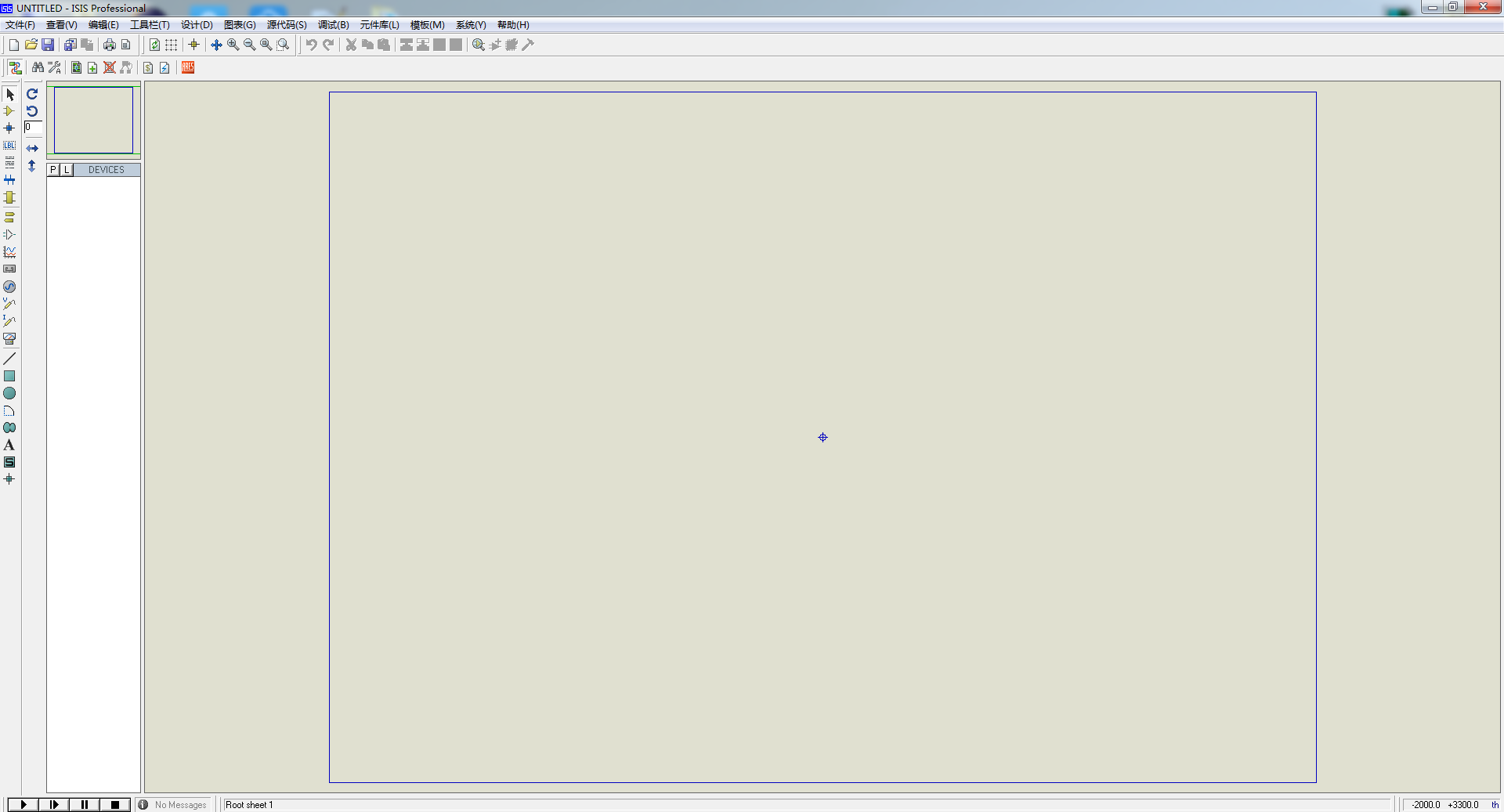
proteus安装教程:http://jingyan.baidu.com/article/ce436649d086713772afd34b.html
二、Arduino如何用Proteus仿真
本文以Arduino Uno R3为例,仿真时一般选用ATMEGA328P单片机,仿真其他板时,选择对应的单片机即可,大体原理相似。
其基本过程是:软件在Arduino IDE编程软件里编写,硬件在Proteus ISIS软件模块里通过绘制电气原理图建立。程序编写完后,选择Arduino IDE编程界面菜单栏的Tools菜单项,再选择Board→Arduino Duemilanove w/ATmega328,也可以选择Board→Arduino Uno,然后点击编译按钮,生成Hex文件(二进制机器码文件)。有了Hex文件,接着转到Proteus电气原理图,双击原理图中的型号为ATMEGA328P 单片机芯片,出现对话框,通过文件目录浏览的方法确定Hex文件存储位置,并进行一些单片机芯片工作状态参数的设置,最后点击Proteus ISIS软件界面左下方的播放按钮,就可以看到Arduino单片机在Proteus仿真环境中的运行效果。
然后就可以获得hex文件的地址了。
确定了Hex文件,还有三个参数项要修订,一是“CLKDIV8(Divide clock by 8)”参数项修改为“Unprogrammed”;二是“CKSEL Fuses”参数项修改为“(1111)Ext. Crystal 8.0-MHz”;三是Advanced Properties的Clock Frequency参数项设为16Mhz。最后点击编辑对话框的“确定”按钮,然后就可以仿真了,如图:(双击ATMEGA328P)
三、用Proteus仿真Arduino Uno最小系统
1. ATMEGA328P-PU引脚图
此外,还需振荡电路,将AVCC和AREF接+5v。
用到的元器件有:CRYSTAL、22pF电容、ATMEGA328P、POWER端口、GROUND端口。
然后按下图连线:
即得到Arduino Uno的最小系统。
建议将Arduino Uno的最小系统导出区域,这样下次用的时候可以直接引进来。
四、用Proteus仿真实现LED输出SOS
1.代码如下:
int ledPin=13;
void setup(){
pinMode(ledPin,OUTPUT);
}
void loop(){
for(int i=0;i<3;i++){
digitalWrite(ledPin,HIGH);
delay(300);
digitalWrite(ledPin,LOW);
delay(600);
}
delay(2100);
for(int i=0;i<3;i++){
digitalWrite(ledPin,HIGH);
delay(900);
digitalWrite(ledPin,LOW);
delay(600);
}
delay(2100);
for(int i=0;i<3;i++){
digitalWrite(ledPin,HIGH);
delay(300);
digitalWrite(ledPin,LOW);
delay(600);
}
delay(2100);
}
2.仿真图如下:
直接将前面最小系统引入,然后在digital pin13口加电阻(1k),LED即可。
3.仿真过程:
编译完毕后,下方窗口显示如下:
.hex即为我们要用到的hex文件。直接复制地址,然后粘贴到Program File处,点确定:
然后点右下角三角开始仿真,仿真结果如下,开始输出SOS信号:
至此,实验全部结束。
五、实验用到代码及仿真图:
Arduino最小系统仿真图:
https://files.cnblogs.com/files/liujw2114/arduino%E6%9C%80%E5%B0%8F%E6%A8%A1%E5%9D%97.7z
SOS仿真输出:
https://files.cnblogs.com/files/liujw2114/LED%E8%BE%93%E5%87%BASOS.7z


